
軟體介紹:
Crono 是一款手機和電腦間的同步工具軟體,能在電腦 Chrome 瀏覽器接收手機提醒通知,不錯過任何重要訊息,目前僅支援 Android 系統。手機安裝 App,電腦新增 Crono 擴充功能,以掃描 QR Code 方式建立連線後,電腦可以同步接收和查看提醒通知。還能直接回覆通訊軟體訊息,將電腦剪貼簿內容和檔案(限制 25MB)傳送到手機。作業系統:Android、Windows、Mac
官方網站:https://crono.app/
手機 App:【Google Play】
擴充功能:【Chrome 線上商店】
使用說明:
手機安裝 Crono 後打開 App 要先選擇 Google 或 Facebook 帳號登入。
主畫面有幾個功能選項,先點擊「Enable Notifications Access」允許 Crono 的通知存取權限,啟用「Sync only on wifi」可降低行動網路使用量。

電腦端 Chrome 瀏覽器添加 Crono 擴充功能。
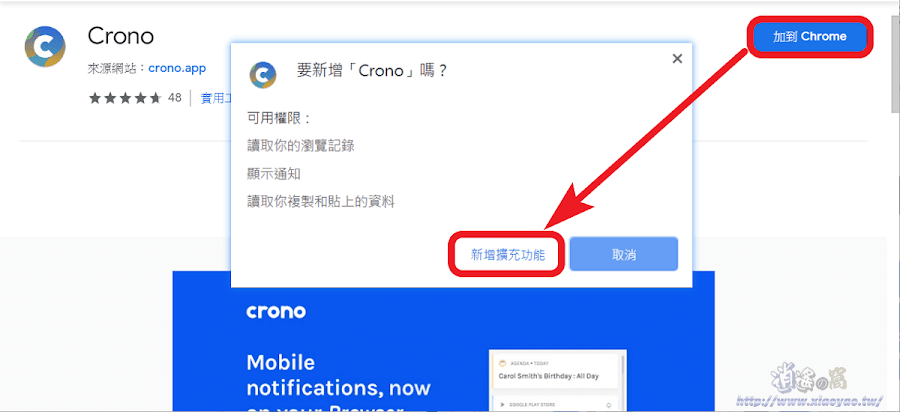
新增後點擊 Crono 圖示會顯示 QR Code。
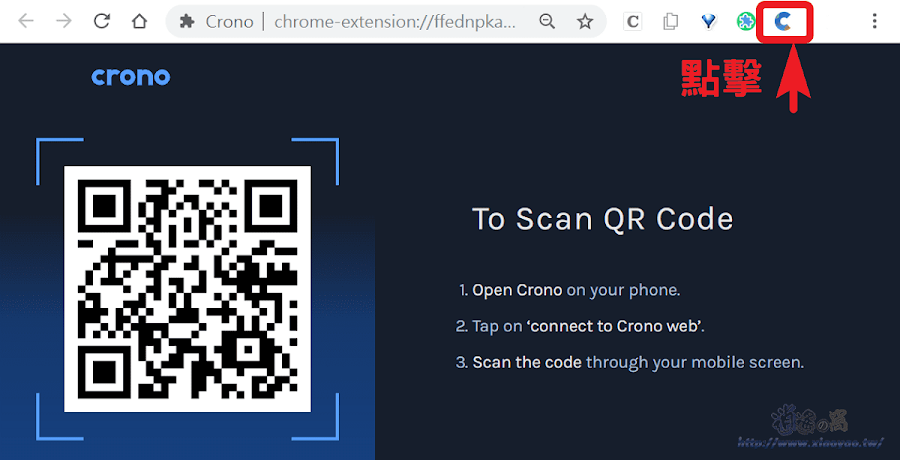
手機打開 Crono App 點擊「Connect to Crono Web」掃描電腦網頁的 QR Code,接著輸入瀏覽器名稱點擊「SAVE」。

當手機顯示連線成功時,電腦網頁就會顯是手機型號和電量,點擊「Push Alerts」勾選要接收的應用程式通知。

當手機有提醒通知時電腦會同步接收,點擊 Crono 擴充功能圖示就能查看,還可直接回覆通訊軟體(LINE、WhatsApp、Messenger)訊息。

支援電腦/手機雙向共用剪貼簿內容,電腦複製文字後按下「Paste Clipboard to Device」,手機就能直接貼上使用,反之手機複製後會顯示在「CLIPBOARD」處。

「Send file to device」可傳送 25MB 以內的檔案到行動裝置,拖曳或開啟檔案後立即傳送,手機會自動儲存。忘記手機放在哪,點擊「Ring my device」讓手機發出鈴聲方便尋找。
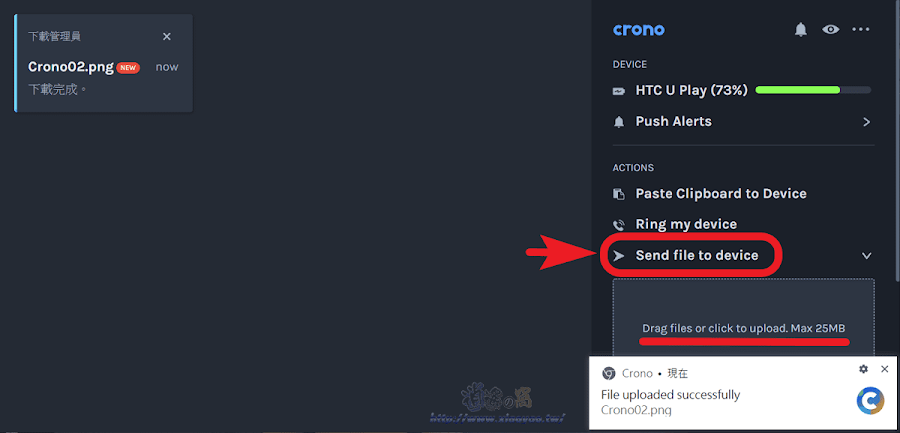
電腦點擊右上角(...)功能鍵,按下「LOGOUT」就能中斷連線,或是手機按下「X」也能中斷瀏覽器連線。



0 留言